换壁纸和锁屏的方法因不同操作系统和设备而异。以下是在常见操作系统上更改壁纸和锁屏的一般步骤:
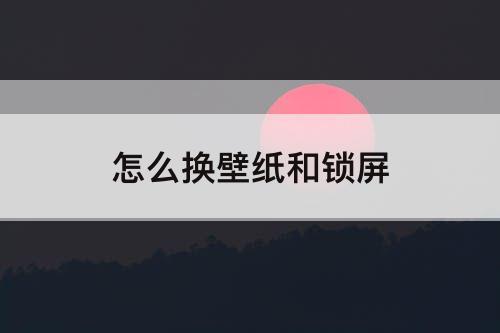
在Windows操作系统上更改壁纸和锁屏:
1. 打开“设置”(可以通过开始菜单或按下Win + I键打开)。
2. 点击“个性化”选项。
3. 在左侧菜单中选择“背景”选项卡。
4. 在“背景”选项卡中,您可以选择“图片”、“颜色”或“幻灯片”作为壁纸类型,并选择您喜欢的图片或颜色。
5. 在左侧菜单中选择“锁屏”选项卡。
6. 在“锁屏”选项卡中,您可以选择“图片”、“幻灯片”或“Windows聚焦”作为锁屏类型,并选择您喜欢的图片。
在Mac操作系统上更改壁纸和锁屏:
1. 点击屏幕上方的苹果图标,选择“系统偏好设置”。
2. 在“系统偏好设置”窗口中,点击“桌面与屏幕保护程序”选项。
3. 在“桌面与屏幕保护程序”窗口中,您可以选择“桌面”选项卡来更改桌面壁纸,选择您喜欢的图片。
4. 在“桌面与屏幕保护程序”窗口中,您可以选择“屏幕保护程序”选项卡来更改锁屏壁纸,选择您喜欢的图片。
在Android设备上更改壁纸和锁屏:
1. 打开“设置”应用程序。
2. 搜索并选择“壁纸”或“显示”选项。
3. 在“壁纸”或“显示”选项中,您可以选择“壁纸”、“锁屏壁纸”或“主屏幕壁纸”来更改相应的壁纸类型,并选择您喜欢的图片。
在iOS设备上更改壁纸和锁屏:
1. 打开“设置”应用程序。
2. 搜索并选择“壁纸”选项。
3. 在“壁纸”选项中,您可以选择“选择新壁纸”、“锁定屏幕”或“主屏幕”来更改相应的壁纸类型,并选择您喜欢的图片。
请注意,具体步骤可能因操作系统版本和设备型号而有所不同。





















